
| gTLDドメイン | com |
|---|---|
| net | |
| org | |
| biz | |
| info | |
| 汎用JPドメイン | jp |
以下、例を挙げて手順を説明していきます。(図3−1)
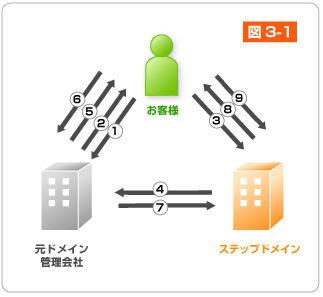
gTLDドメインには、勝手に管理会社を移動したりできないように「Authコード」(認証コード)と言うものが設定されています。アルファベットと数字が羅列した、パスワードのようなものです。
移動したいドメインのAuthコードを調べる必要があります。
汎用JPドメインにAuthコードはありませんので、特に調べたりする必要はありません。手続き(3)へ移動してください。
Authコードは、現在ドメインを管理している管理会社へ問合せる事によって調べます。管理会社によってAuthコードの発行の仕方が異なります。詳細は現在のドメイン管理会社へお問合せください。
Authコードが発行されます。
ステップドメインから移管申請手続きを行います。ステップドメインの会員登録がまだの場合は、先に会員登録を行う必要があります。(図3−2)
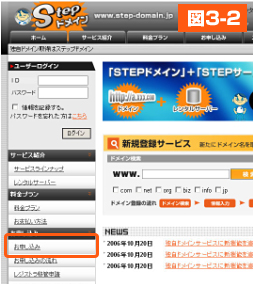
TOPページ「お申込み」より会員登録を行うことができます。登録内容、登録方法などは、 2、新規ドメイン取得の(2)ユーザー登録と同じ方法です。
会員登録が完了していたら、ログインして、「ドメイン管理メニュー」へ移動します。(図3−3)
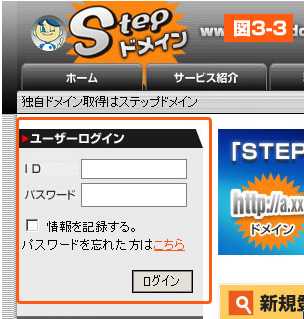
会員登録の時に設定したIDとパスワードを入力し、「ログイン」をクリックするとドメイン管理メニューへ移動できます。
<gTLDドメインの場合>
管理画面にログインしたら、「レジストラ変更申請」をクリックします。
次に、申請するドメイン名を入力して「次へ」をクリックします。(図3−4)
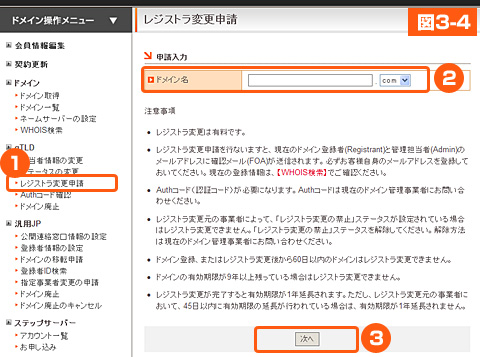
登録者情報の入力を行います。
登録者情報は「簡単設定」と「詳細設定」の2通りが選択できます。(図3−5)
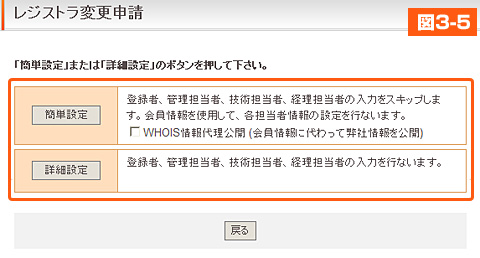
<汎用JPドメインの場合>
「ドメインの移転申請」と「指定事業者変更の申請」の2通りの方法があります。
「ドメインの移転申請」は有料、「指定事業者変更の申請」は無料です。
「ドメインの移転申請」は、現在の登録者情報から別の登録者情報にドメイン名(1つ)の関連付けを変更する手続きです。他社から弊社、または弊社で管理する登録者情報間で移転することができます。ドメイン名の移転が完了すると、有効期限は1年後の同月末日に変更されます。
「指定事業者変更の申請」は、登録者情報を他社から弊社に移転する手続きです。 登録者情報と同時に、登録者情報に関連付けられている全てのドメイン名が移転します。ドメイン名の有効期限は変化しません。
ドメインの移転申請:
「ドメインの移転申請」をクリックしてから、申請を行うドメインの入力、移転先になる登録者番号の選択をして「次へ」をクリックします。(図3−6)
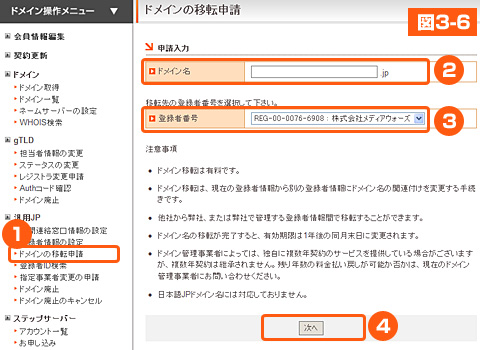
指定事業者変更の申請:
「指定事業者変更の申請」をクリックしてから、登録者番号の入力、変更先になる公開連絡窓口番号の選択をして「申請」をクリックします。(図3−7)
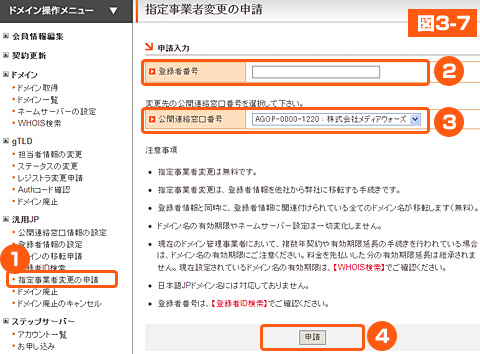
申請方法は以上です。
<料金支払い>
gTLDドメインも、汎用JPドメインも申請手続きが終了したら続けて料金支払い方法の選択画面に移動します。
支払い方法はクレジットカード決済、WebMoney決済、コンビニ決済、銀行振込の4種類です。
ご希望される決済方法を選択してください。
・クレジットカード決済
クレジットカードの情報を入力し、オンライン上で決済をおこないます。
・WebMoney決済
16桁のプリペイド番号を入力し、オンライン上で決済をおこないます。
WebMoney決済手数料が含まれた料金が請求されます。
・コンビニ決済
ご利用になるコンビニエンスストアの種類を選択してください。
画面の指示に従い、最寄りのコンビニエンスストアで料金のお支払いをお願い致します。
コンビニ決済手数料が含まれた料金が請求されます。
・銀行振込
振込先口座が表示されます。
画面の指示に従い、最寄りの銀行等でお振込をお願い致します。
振込手数料は別途ご負担お願い致します。
入金が確認されると、移管申請が行われます。
入金が確認されると、現在のドメイン管理会社へ移管申請がされた事を連絡します。
ステップドメインより移管申請が入ると、現在のドメイン管理会社は、「ドメインの権利所有者」に「ドメインの移管申請が出されている事」を連絡し、移管手続きを行ってよいか、許可を求めてきます。
「ドメインの権利所有者」には、大抵の場合メールで連絡が入ります。メールの内容に従い、オンライン上で「許可」を出すと、申請手続きが続行されます。
このように「確認」と「許可」と言う手続きがあるので、「ドメイン移管申請者」と「ドメイン権利所有者」との間に移管申請について、相互に理解がないとドメイン移管は成り立ちません。
大抵の場合は、「ドメイン移管申請者」と「ドメイン権利所有者」は同一人物なので、この点にはあまり問題は発生しません。(図3−1の流れの内容も、「申請者」と「権利者」が同一人物である場合を想定しています)
「ドメイン移管申請者」と「ドメイン権利所有者」が別人である場合(連絡先が別々になっている場合)は、相互に連絡を取り合っていないと「許可」が成り立たなくなりますので、注意してください。
<許可が下りなかった場合>
(6)の許可が下りなかった、または一定期間放置されて返事が無かった場合は、「移管申請」自体が却下されてしまいます。却下された旨は、申請者にメールで連絡されます。
ステップサーバーでは先に料金をお支払いいただいていますので、却下になったドメインは、許可が下りるまで(料金お支払い日より1年間)は何度でも再申請を行うことができます。
管理画面TOPより、「レジストラ変更申請」、「ドメインの移転申請」をクリックした直後の画面で、移管申請中のドメインの現在の状態や、申請が却下になったドメインの一覧が表示されます。ドメインの移管再申請はこの画面より行うことができます。
前項までで「許可」が下りると、移管手続きが続行されます。
移管手続きが完了すると、ステップドメインより、移管申請者様に「手続き完了通知」がメールで送られます。
以上でドメインの移管手続は終了です。
移管前の事業者が提供するネームサーバーを利用していた場合など、これまで使用していたネームサーバーがご利用頂けなくなった場合は、ドメイン操作メニューの「ネームサーバーの設定」をクリックして、ネームサーバーの変更を行ってください。